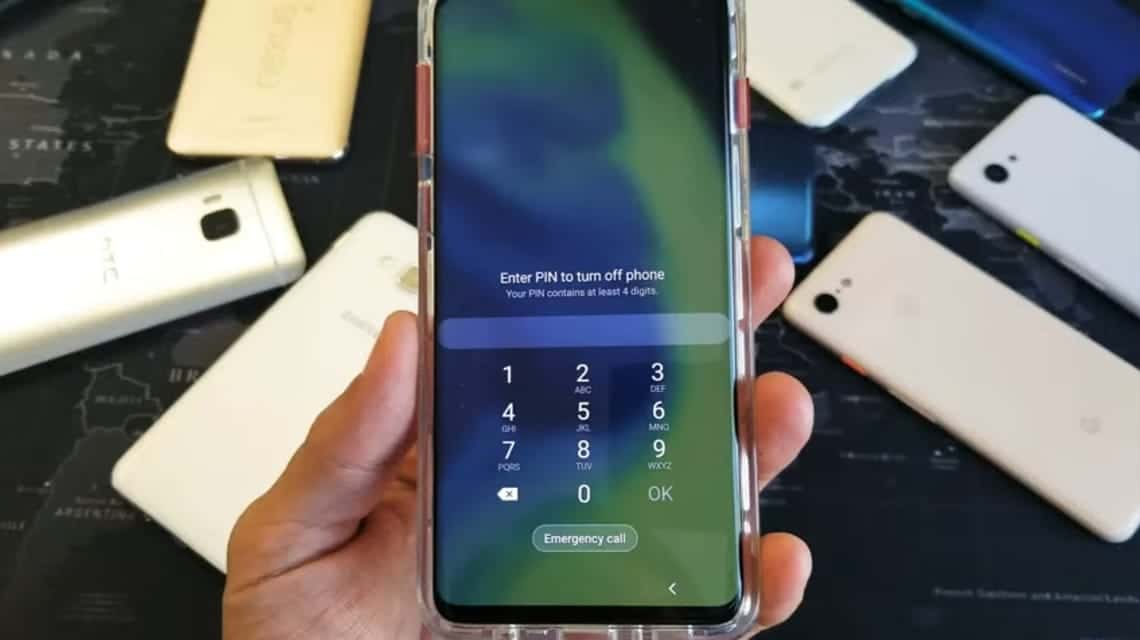HPの扱い方がわからず困ったことはありませんか? アンドロイド パスワードをリセットせずに忘れてしまった人はいるでしょうか?
パスワードを忘れた場合もその 1 つです 問題 多くの人がよく直面すること ユーザー スマートフォン 世界中で。
パスワードを忘れてデバイスにログインできない場合は、変更したばかりの場合や、誤って同じパスワードを何度も入力した場合など、さまざまな理由が考えられます。
MLBBダイヤモンドが激安!


12 (11+1 ボーナス)モバイルレジェンド

 ルディストアーズ
ルディストアーズIDR 8,00057%
3,400ルピア
4.5 |販売数 2135


110(100+10ボーナス)モバイルレジェンド

 トップマー
トップマーIDR 32,0007%
ルピア29,600
4.6 | 1761年に販売


110(100+10ボーナス)モバイルレジェンド

 ルディストアーズ
ルディストアーズIDR 32,0007%
29,500ルピア
4.8 |販売数 1474


59 (53+6 ボーナス)モバイルレジェンド

 ルディストアーズ
ルディストアーズIDR 19,00018%
ルピア15,400
4.7 |販売数 1131


44 (40+4 ボーナス)モバイルレジェンド

 ルディストアーズ
ルディストアーズRp.14,70020%
11,700ルピア
4.5 |販売数 1067


277 (250+27 ボーナス)モバイルレジェンド

 トップマー
トップマーIDR 100,00025%
ルピア74,700
4.6 |販売数 966


110(100+10ボーナス)モバイルレジェンド

 バンジェフ
バンジェフIDR 32,0007%
ルピア29,700
4.8 | 917 個を販売


296 (256+40 ボーナス)モバイルレジェンド

 トップマー
トップマーIDR 105,00025%
IDR 78,000
4.7 | 890 個を販売


59 (53+6 ボーナス)モバイルレジェンド

 ダイヤモンドの王
ダイヤモンドの王IDR 19,00019%
ルピア15,300
4.2 | 860個を販売


408 (367+41 ボーナス)モバイルレジェンド

 トップマー
トップマーIDR 110,0000%
ルピア109,800
4.7 |販売数 836
このような経験をした人は、混乱しないでください。さあ、Androidスマホでパスワードを忘れてしまった場合の対処法を、以下の記事で再設定せずに実践してみましょう!
また読む: 簡単なトリック: Android のデフォルトのロック画面をより魅力的なものに変更する
Android携帯電話のパスワードをリセットせずに忘れた場合に解決する方法
パスワードを忘れたためにロックされた携帯電話を開くには、必ずしもデバイスをリセットまたはリセットする必要はありません。さあ、Android 携帯電話のパスワードを忘れた場合は、次の方法を試してください。
特徴 パスワードをお忘れですか

 パスワードを忘れた場合の機能。出典: ピンタレスト
パスワードを忘れた場合の機能。出典: ピンタレスト 携帯電話のパスワードを忘れた場合に使用できる最初の方法は、「」を使用することです。パスワードをお忘れですか」。
これは、ロックされたデバイスを再度開く際に携帯電話のデータを失うことを恐れている人にとって、最も安全で手間のかからない方法です。その方法は次のとおりです。
- デバイスを開き、通常は携帯電話の下部にある「パスワードを忘れた場合」または「パターンを忘れた場合」メニューを選択します
- デバイス上でアクティブな Google メールを入力します
- 質問を使用するか、電子メール アドレスへの新しいパスワードを使用して携帯電話のロックを解除する 2 つのオプションが表示されます。
- 最初のオプションを選択した場合は、システムが正確に回答する質問にのみ回答する必要があります。
- 2 番目のオプションを選択した場合は、別のラップトップまたは携帯電話を使用してメール アドレスの受信箱を確認してください
- デバイスの新しいパスワードが記載されたメールを開きます
- パスワードを使用してロックされたデバイスのロックを解除します
「デバイスを探す」機能

 私のデバイスを見つけてください。出典: Google
私のデバイスを見つけてください。出典: Google 2 番目の方法は、Google の「デバイスを探す」機能を使用することです。この機能を使用する前に、デバイスが Google アカウントに接続されていることを確認してください。
「デバイスを探す」機能を使用して携帯電話を開く手順は次のとおりです。
- ラップトップまたは PC で「デバイスを探す」を開きます
- デバイスに接続されているGoogleアカウントにログインし、「ロック」メニューを選択します
- 最後に、新しいパスワードを入力し、再度「ロック」をクリックします。
- 携帯電話が開きます
ドロイドキットアプリ

 ドロイドキット。出典: imobie.com
ドロイドキット。出典: imobie.com パスワードを忘れた携帯電話のロックを解除するもう 1 つの方法は、Droid Kit アプリケーションを使用することです。その方法は次のとおりです。
- Droid Kit アプリケーションを PC にインストールする
- インストールしたら、アプリケーションを開き、「画面ロック解除」メニューを選択します
- USB ケーブルを使用してロックされた携帯電話を PC に接続します
- アプリケーションと携帯電話が接続されるまで待って、設定を準備します
- 設定が完了したら、「今すぐ削除」をクリックします。
- Droid Kit は後で、使用している携帯電話のブランドと種類を検出し、ロックを解除します。
Android デバッグ ブリッジ (ADB) の使用

 Android デバッグ ブリッジ (ADB)。出典: ピンタレスト
Android デバッグ ブリッジ (ADB)。出典: ピンタレスト パスワードを忘れた携帯電話のロックを解除する次の方法は、Android Debug Bridge (ADB) を使用することです。
ADB 自体は、ユーザーが管理しやすくするために使用できるツールです。 スマートフォン アンドロイド。
アクティベートする手順は次のとおりです Android デバッグ ブリッジ (ADB):
- ロックされた携帯電話を PC に接続します
- PC 上の ADB インストールでコマンド プロンプト/CMD メニューを開きます。
- 「adb Shell rm/data/system/gesture.key」メニューをクリックし、Enter キーを押します。
- 携帯電話を PC から取り外してから、 リブート Android デバイスの場合
- 携帯電話は一時的にロックされません。設定メニューに移動して古いパスワードを入力し、新しいパスワードに変更します。
サービスセンターに問題を報告してください

 サムスンのサービスセンター。出典: GadgetIn/Youtube
サムスンのサービスセンター。出典: GadgetIn/Youtube 上記の方法がうまくいかない場合、最後のステップはサービス センターに行くことです。
この方法を使えば、サービス料金を支払うだけでより早くサービスを受けることができます。
お住まいの市の公式サービスセンターまでお越しください。カウンターのカスタマーサービスに問題を説明してください。デバイスはすぐに処理されます。
また読む: Android および iOS 向けのベスト 5 ナイトカメラ アプリ
これが、出荷時設定にリセットせずにパスワードを忘れた携帯電話に対処する方法です。どう思いますか?
デジタル製品を購読し、最高のサービスでゲームのニーズを満たせる場所をお探しの方は、ぜひアクセスしてください。 VCGamers マーケットプレイス たった今。